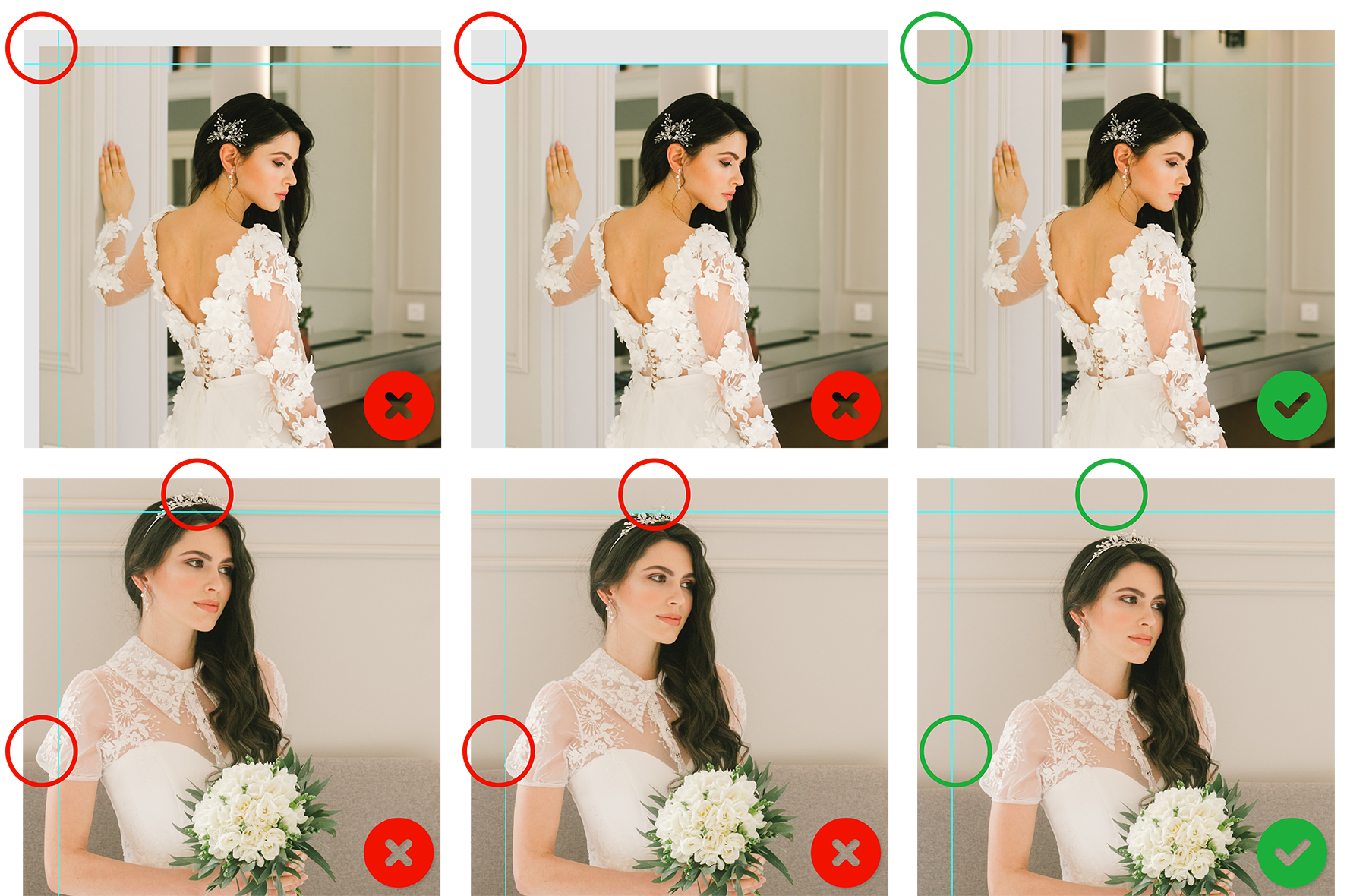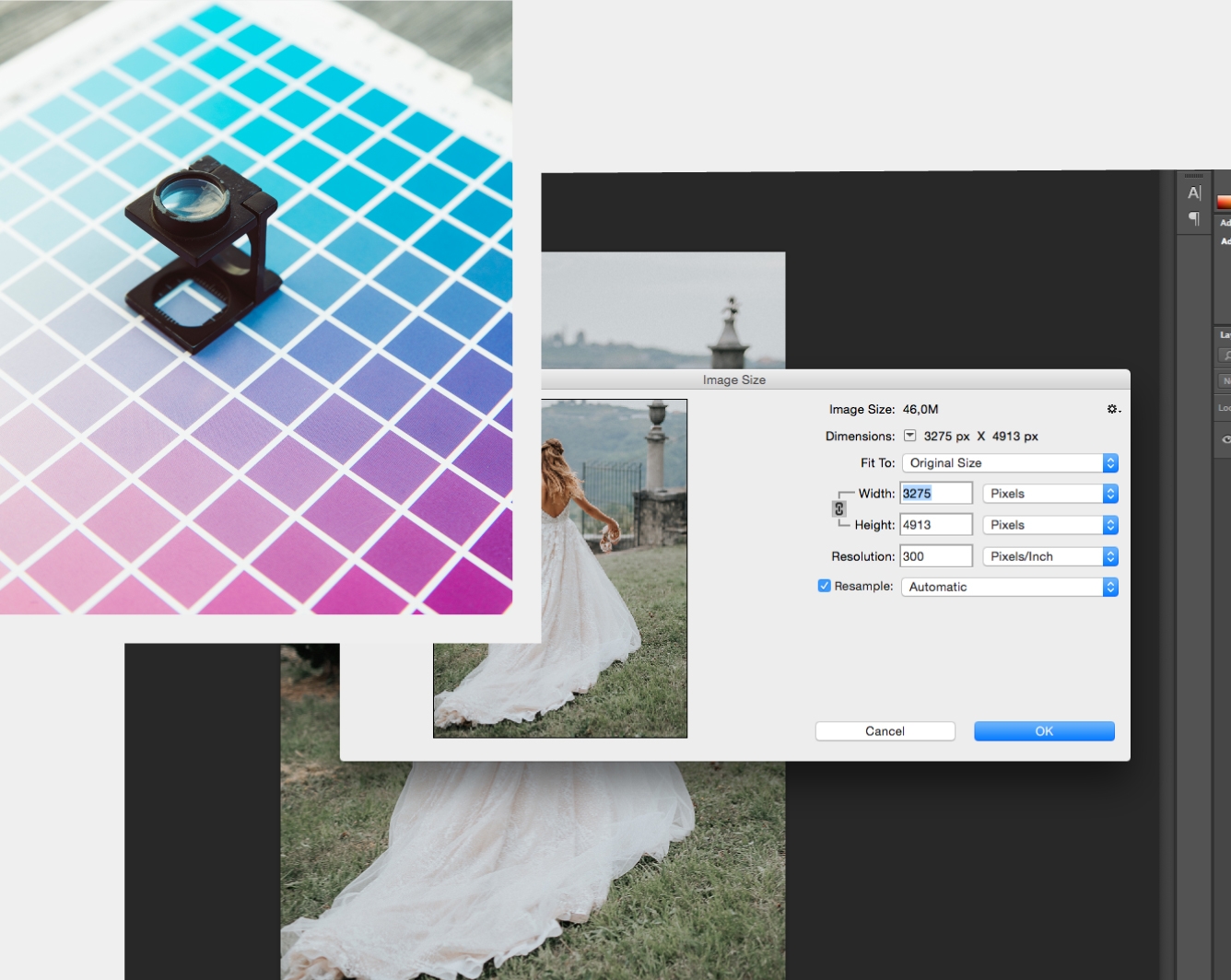Layout
Bevor Sie mit dem Layout beginnen, überprüfen Sie die Maße des von Ihnen gewählten Formats sowie dessen Ausrichtung. Die richtige Positionierung der Bilder ist wichtig, damit beim Druck keine unerwünschten Ränder oder zu stark abgeschnittene Bilder erscheinen. Wenn Sie Bilder haben wollen, die rundherum einen weißen Rand haben, müssen Sie einen weißen Rand zwischen dem Bild und der Hilfslinie lassen, andererseits muss das Bild, wenn es die gesamte Fläche ausfüllen soll, den gesamten freien Platz einnehmen, einschließlich der Schnittränder. Befolgen Sie beim Befüllen des gesamten Bereichs die Anweisungen, wie im Bild gezeigt und im Abschnitt "Sicherheitsabstand" beschrieben.
Sicherheitsmarge
Die Vorlagen, die für das Layout in allen verfügbaren Maßen zur Verfügung stehen, enthalten bereits rundherum Hilfslinien mit ca. 0.5 cm(Fineart = 0.8 cm) als Sicherheitsabstand, was außerhalb dieser Hilfslinien liegt, wird als "Beschnitt" bezeichnet und kann bei Bedarf abgeschnitten werden. Legen Sie keine Personen oder Objekte in den "Beschnitt"-Bereich, die die Bedeutung des Bildes verfälschen können, wenn sie abgeschnitten werden.